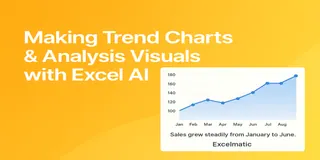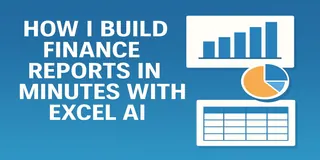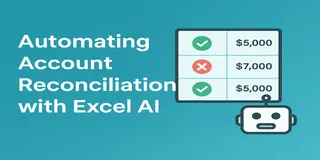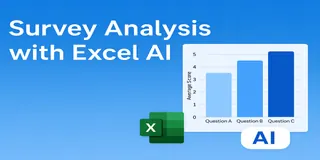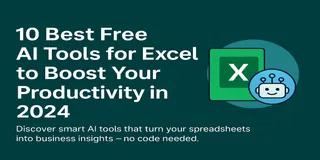Se você trabalha com finanças, operações ou gerenciamento de projetos, conhece a rotina:
- Listar o orçamento planejado
- Rastrear gastos reais em diferentes relatórios
- Calcular variações manualmente
- Destacar excessos e explicá-los
- Criar gráficos para mostrar tendências
E a parte dolorosa?
- Um erro de digitação em uma fórmula arruína todo o relatório
- Se os valores reais atualizam semanalmente, você precisa refazer tudo
- Perder um excesso de orçamento no início pode custar caro à equipe
Resultado: Horas perdidas revisando números em vez de analisá-los.
Como é o Fluxo Tradicional no Excel
Digamos que você tenha esta tabela simples de custos de projeto:
| Item | Orçamento (10K Yuan) | Gasto Real (10K Yuan) |
|---|---|---|
| Salários | 50 | 55 |
| Operações | 30 | 28 |
| Software | 20 | 20 |
Passos normais no Excel:
- Criar coluna de Variação:
=Real - Orçamento - Criar coluna de Taxa de Variação:
=(Real - Orçamento)/Orçamento - Destacar células manualmente se ultrapassarem o orçamento
- Criar um gráfico de barras mostrando variação por item
- Escrever um parágrafo explicando onde houve excesso
Tempo gasto: 1–2 horas (mais se os dados reais atualizam semanalmente)
Risco: Fácil errar ou deixar passar excessos ao lidar com dezenas de itens.
Como Faço Agora com o Excelmatic
Aqui está meu fluxo otimizado:
- Carrego o Excel com orçamento vs. gasto real no Excelmatic
- Peço:
"Compare orçamento e gasto real por item, calcule variação e taxa de variação. Destaque itens com excesso e gere gráficos visuais."
O que o Excelmatic me entrega instantaneamente:
- Tabela completa de variação: diferença em valor e % acima/abaixo
- Excesso destacado automaticamente
- Gráfico de barras limpo mostrando orçamento vs. real por item
- Linha de tendência de variação se houver múltiplos períodos
- Opcionalmente, insights como: "Salários excederam o orçamento em 10%, principal motivo do excesso."
Tempo gasto: Menos de 2 minutos.
Exemplo Passo a Passo: Análise de Orçamento vs. Real
Dados de Entrada:

Prompt para o Excelmatic:
"Compare custos orçados e reais por item. Mostre variação, taxa de variação e destaque excessos. Crie um gráfico de barras para comparação visual."
Resultados:
- Gráfico de barras: Orçamento vs. Gasto Real
- Excesso destacado automaticamente
- Resumo rápido: "Salários excederam em 10%; outras categorias abaixo ou dentro do orçamento."
Excel Tradicional vs. Excelmatic
| Funcionalidade | Excel Tradicional | Excelmatic |
|---|---|---|
| Cálculo de Variação | Fórmulas manuais e checagem de erros | Automatizado instantaneamente |
| Atualização de Dados | Fórmulas atualizadas manualmente | Basta recarregar e repetir a pergunta |
| Criação de Gráficos | Gráficos manuais e formatação | Visualizações limpas geradas automaticamente |
| Destaque de Excesso | Formatação condicional manual | Detecção e destaque automáticos |
| Tempo para Concluir | 1–2 horas por relatório | Menos de 2 minutos |
Por que Prefiro o Excelmatic para Acompanhamento de Orçamento
- Eficiência: 10x mais rápido
- Precisão: Sem erros manuais de cálculo
- Automação: Dados atualizados? Reanalise em segundos
- Visualização: Gráficos prontos para relatórios
- Escalabilidade: Lida com 3 itens ou 300 com a mesma facilidade
Considerações Finais: Torne as Finanças Mais Inteligentes, Não Mais Difíceis
Trabalhar com finanças não deveria significar viver entre fórmulas de SOMASE e estresse com checagens de variação.
Agora deixo o Excelmatic cuidar das partes chatas (e críticas):
- Identificar excessos cedo
- Resumir variações claramente
- Liberar meu tempo para recomendar soluções, não só processar números
Se você está cansado de acompanhar orçamento vs. real manualmente, confie em mim — é hora de um jeito mais inteligente.
Experimente o Excelmatic no seu próximo relatório financeiro. Sua planilha (e sua sanidade) agradecerão.